Evernoteは、メモを取ったり、Webからクリップを保存したりするための強力なクロスプラットフォームツールです。プロフェッショナルな組織ツールという点では、Evernoteは他の追随を許しません。コラボレーション機能と幅広いアプリケーションと統合により、ビジネスでの使用に最適です。 Evernoteは従来からWeb経由でアクセスされますが、デスクトップアプリも利用できます。
デスクトップアプリを使用する最も一般的な理由は、ローカルストレージです。インターネットのない地域にいる場合、デスクトップアプリは以前に同期されたすべてのメモへのアクセスを提供します(ただし、まだWebから同期していないメモにはアクセスできません)。ローカルストレージにより、最も重要なメモにいつでもアクセスできます。
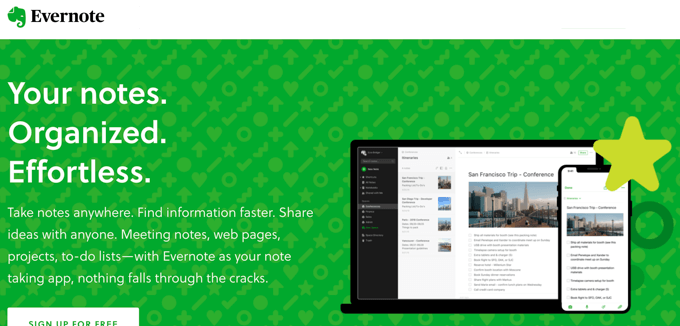
この機能はほんの始まりです。このガイドでは、Evernoteデスクトップアプリをチェックアウトする価値がある理由と、オンラインアプリとの違いを説明します。
メモの取得と検索
Evernoteデスクトップアプリは素晴らしいツールですメモを取るため。画面の左側にある緑色の「+」記号をクリックして、新しいメモを作成できます。
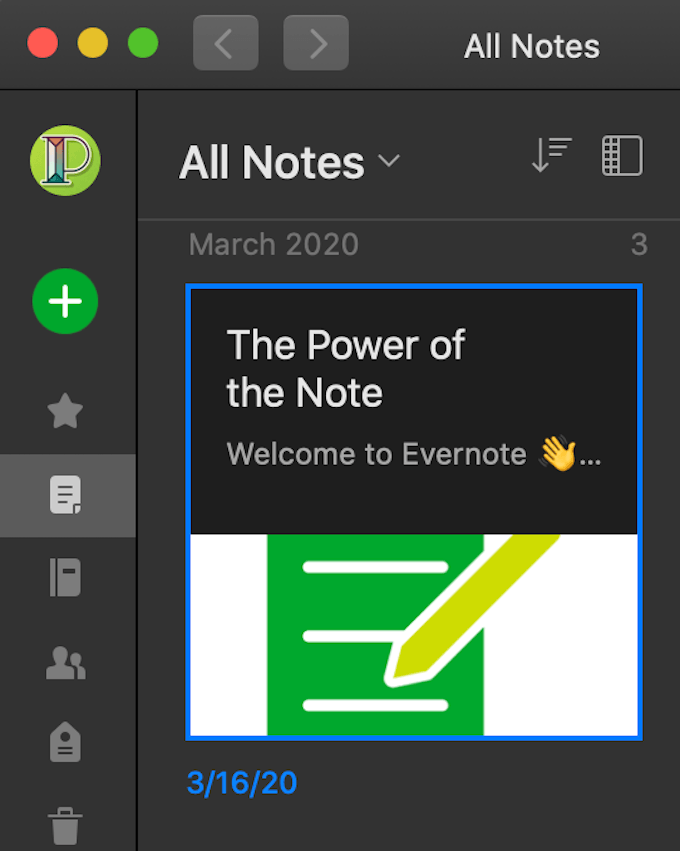
作成したら、情報を手動で入力するか、作業するテンプレートを選択できます。アイゼンハワー行列から会議の議題まで、さまざまなテンプレートが多数あります。
メモの書式設定に時間をかけたくない場合は、テンプレートの1つを使用すれば、ほんの少しの時間で仕事を完了できます。
In_content_1 all :[300x250] / dfp:[640x360]->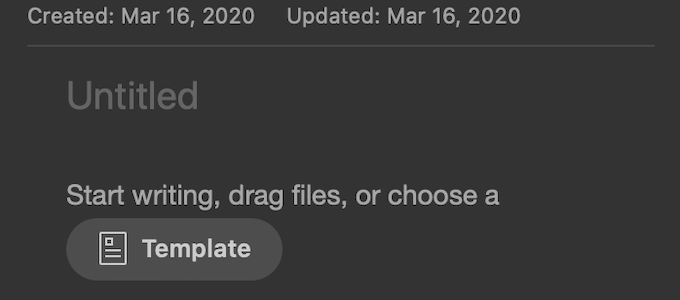
メモに画像、PDFなどを追加することもできます。さまざまなソースからの大量の情報を1つの場所に統合する場合、専用のノートブックを作成し、すべてのメモに関連するタグをタグ付けすると、情報をより簡単に整理できます。
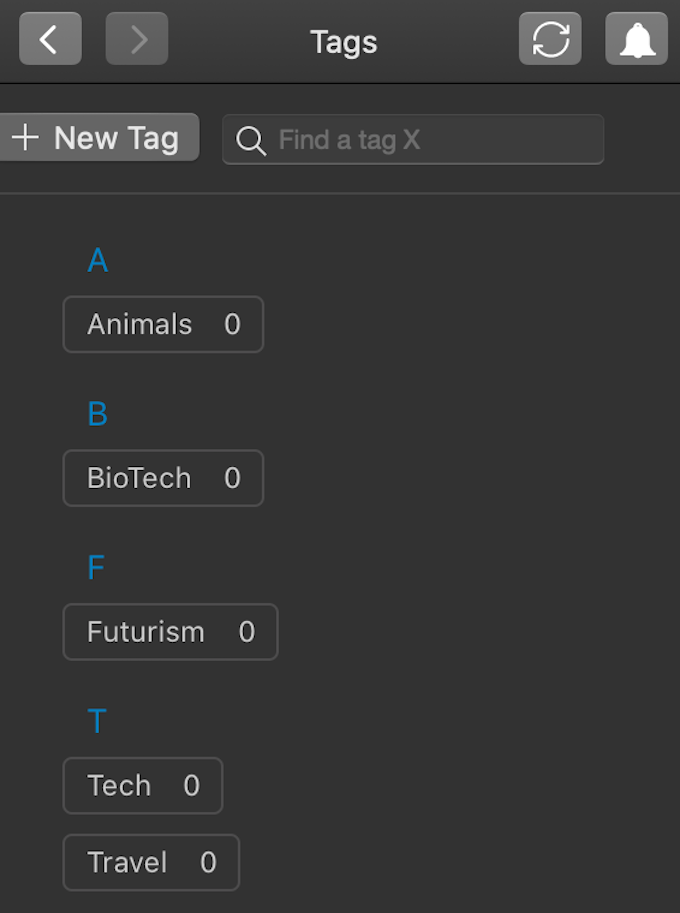
Evernoteの検索機能は強力で、光学式文字認識(OCR)テクノロジーを備えています。これにより、PDFドキュメントや手書きのメモでもキーワードを見つけることができます。 Evernoteは独自の検索構文も使用しており、ユーザーが検索結果を絞り込むためにGoogleユーザーがブール修飾子を追加できるのと同様に、ユーザーは検索に修飾子を追加できます。
Evernote Web Clipper
Evernote Web Clipperツールは、アプリのオンラインバージョンだけに限定されません。 Evernoteデスクトップでも機能します。これは、関連情報をすばやく取得し、フォルダーに格納する簡単な方法です。
Webクリッパーを開くと、記事全体を保存するか、簡易形式で保存するか、記事を配置するノートブックを選択する、タグを追加するなどを選択できます。
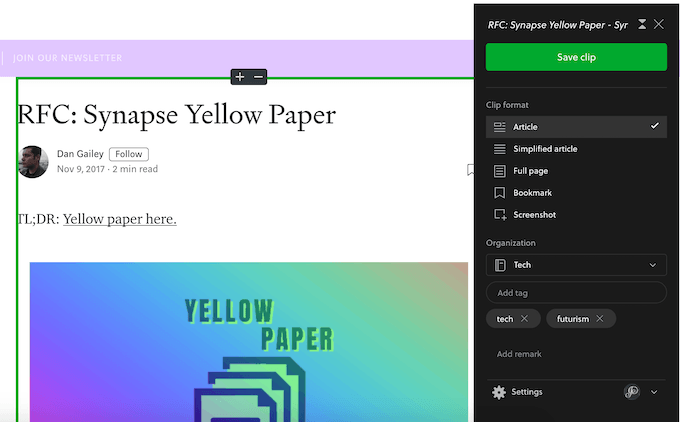
トピックの研究は、多くの異なる情報源を精査することを意味することが多く、場合によっては、情報を整理する前に情報を収集する必要があります。 Evernote Webクリッパーを使用すると、手近にあるトピックに関連するものでも簡単に取得し、後で確認するために1か所に集めることができます。
Evernote Webクリッパーは、ほとんどすべての主要な拡張機能またはアドオンブラウザがあるため、FirefoxやChromeのキャンプにいても、ニーズに合ったバージョンを見つけることができます。Safariのユーザーも寒さの中から除外されません。
サードパーティの統合
忙しいSlackチャットで何回メモをとる必要がありましたか?これは多くの人にとって一般的な問題ですが、EvernoteとSlackの統合により、簡単かつ迅速にメモを取ることができます。 Slackでも止まりません。 Evernoteは、Outlook、Google Drive、Salesforce、および企業が日常的に使用する他の多くのプロフェッショナルアプリケーションと統合します。
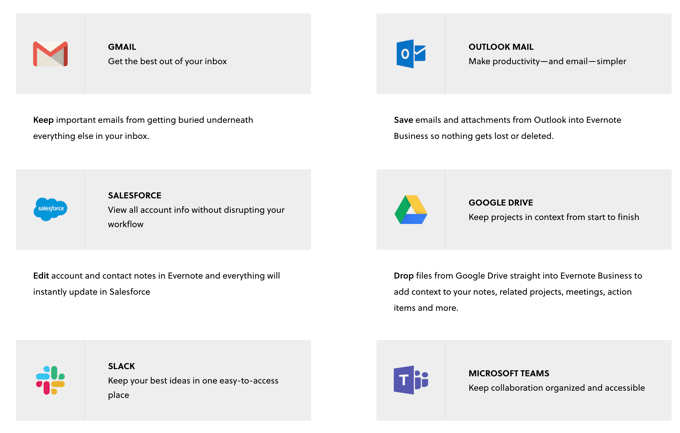
これらの統合により、Evernoteは他のノートをとらないプログラムよりも優れています同じレベルの統合とユーティリティを提供します。残念ながら、Evernoteの最も強力な統合の多くは無料ユーザーには利用できません。ビジネスユーザーのみが利用できます。このより高い価格設定により、Evernoteの有料版は平均的なユーザーには届かない可能性があります。
デスクトップとWeb
EvernoteのWebバージョンとEvernoteデスクトップには、いくつかの大きな違いがあります。 。前述のように、最も重要な違いはローカルストレージです。何かが発生してインターネットに接続できなくなった場合(またはDDOS攻撃によりEvernoteのサーバーがダウンした場合)、ウェブのみのユーザーはメモにアクセスできなくなります。デスクトップアプリを使用しているユーザーは、いつでもアクセスできるすべての同期ノートのローカルバックアップを保持します。
もう1つの大きな違いは、ユーザーが作成できるノートの種類です。たとえば、Macユーザーは、「Facetime Camera Note」を作成して、カメラと直接会話して自分にメモをとることができます。ユーザーは、他のソースからメモをインポートおよびエクスポートすることもできます。
別のメモ作成アプリからEvernoteに切り替える場合、インポート/エクスポート機能を使用すると、データを失うことなく(そして過去の面倒な再作成の必要なく)以前のすべての作業を簡単に移動できます注)
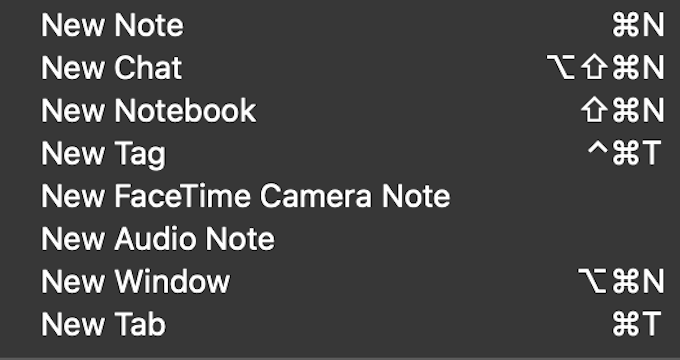
Webアプリケーションのみを使用してEvernoteを生産することは完全に可能ですが、少し無謀です。メモをバックアップして、いつでもアクセスできるようにする場合は、Evernoteデスクトップをダウンロードしてください。これは消費電力の多いアプリケーションではなく、ウェブでの生産性を高めるのに役立ちます。
Evernoteについてどう思いますか? Webインターフェースとデスクトップアプリケーションのどちらが好きですか?以下のコメントでお知らせください。